Pomoću tekstnih funkcija LEFT, MID, RIGHT, SEARCH i LEN možete upravljati nizovima teksta u podacima. Tako, primjerice, možete raspodijeliti imena, srednje i prezimena iz jedne ćelije u tri zasebna stupca.
Ključ za distribuciju komponenti naziva tekstnim funkcijama položaj je svakog znaka unutar tekstnog niza. Položaji razmaka unutar tekstnog niza također su važni jer označavaju početak ili kraj komponenti naziva u nizu.
Primjerice, u ćeliji koja sadrži samo ime i prezime prezime počinje nakon prve instance razmaka. Neka imena na popisu mogu sadržavati srednje ime, a u tom slučaju prezime počinje nakon druge instance razmaka.
U ovom se članku objašnjava kako izdvojiti razne komponente iz raznih oblika naziva pomoću tih praktičnih funkcija. Možete i podijeliti tekst u različite stupce pomoću čarobnjaka za pretvaranje teksta u stupce
|
Naziv primjera |
Opis |
Ime |
Srednje ime |
Prezime |
Sufiks |
|
|
1 |
Nema srednjeg imena |
Neven |
Smith |
|||
|
2 |
Jedan srednji inicijal |
Eric |
S. |
Kurjan |
||
|
3 |
Dva srednja inicijala |
Janaina |
B. G. |
Bueno |
||
|
4 |
Ime prezimena, sa zarezom |
Wendy |
Beth |
Kahn |
||
|
5 |
Ime s dva dijela |
Marija Kay |
D. |
Ivanović |
||
|
6 |
Prezime s tri dijela |
Paula |
Barreto de Mattos |
|||
|
7 |
Prezime od dva dijela |
James |
van Eaton |
|||
|
8 |
Ime i sufiks prvo, sa zarezom |
Dan (Dan) |
K. |
Slanina |
Jr. |
|
|
9 |
Sa sufiksom |
Gary |
Altman |
III |
||
|
10 |
S prefiksom |
Ryan |
Jarig |
|||
|
11 |
Rastavljanje riječi u prezimenu |
Dubravka |
Taft-Rider |
Napomena: Na grafikama u sljedećim primjerima istaknuto ime i prezime prikazuje znak koji traži odgovarajuća formula ZA PRETRAŽIVANJE.
U ovom se primjeru razdvajaju dvije komponente: ime i prezime. Jedan razmak razdvaja ta dva imena.
Kopirajte ćelije u tablici i zalijepite ih na radni list programa Excel u ćeliji A1. Formula koju vidite s lijeve strane prikazat će se kao referenca, dok će Excel automatski pretvoriti formulu s desne strane u odgovarajući rezultat.
Savjet Prije lijepljenja podataka na radni list postavite širine stupaca A i B na 250.
|
Naziv primjera |
Opis |
|
Jeff Smith |
Nema srednjeg imena |
|
Formula |
Rezultat (ime) |
|
'=LEFT(A2; SEARCH(" ";A2;1)) |
=LEFT(A2; SEARCH(" ";A2;1)) |
|
Formula |
Rezultat (prezime) |
|
'=RIGHT(A2;LEN(A2)-SEARCH(" ";A2;1)) |
=RIGHT(A2;LEN(A2)-SEARCH(" ";A2;1)) |
-
Ime
Ime počinje prvim znakom u nizu (J), a završava petim znakom (razmakom). Formula vraća pet znakova u ćeliji A2, počevši slijeva.
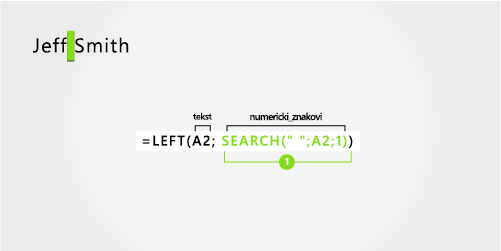
Pomoću funkcije SEARCH potražite vrijednost za br_znakova:
Potražite brojčani položaj razmaka u A2, počevši slijeva.
-
Prezime
Prezime počinje razmakom, petim znakom zdesna, a završava zadnjim znakom zdesna (h). Formulom se izdvaja pet znakova u A2, počevši zdesna.
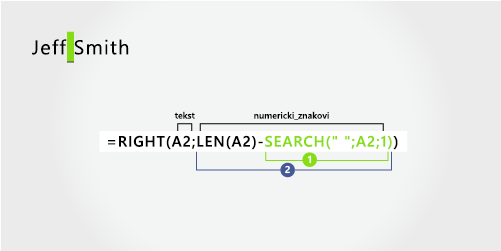
Pomoću funkcija SEARCH i LEN potražite vrijednost za br_znakova:
Potražite brojčani položaj razmaka u A2, počevši slijeva. (5)
-
Izračunajte ukupnu duljinu tekstnog niza, a zatim oduzmite broj znakova lijevo od prvog razmaka, pronađen u 1. koraku.
U ovom se primjeru koristi ime, srednji inicijal i prezime. Razmak razdvaja svaku komponentu naziva.
Kopirajte ćelije u tablici i zalijepite ih na radni list programa Excel u ćeliji A1. Formula koju vidite s lijeve strane prikazat će se kao referenca, dok će Excel automatski pretvoriti formulu s desne strane u odgovarajući rezultat.
Savjet Prije lijepljenja podataka na radni list postavite širine stupaca A i B na 250.
|
Naziv primjera |
Opis |
|
Eric S. Kurjan |
Jedan srednji inicijal |
|
Formula |
Rezultat (ime) |
|
'=LEFT(A2; SEARCH(" ";A2;1)) |
=LEFT(A2; SEARCH(" ";A2;1)) |
|
Formula |
Rezultat (srednji početni) |
|
'=MID(A2;SEARCH(" ";A2;1)+1;SEARCH(" ";A2;SEARCH(" ";A2;1)+1)-SEARCH(" ";A2;1)) |
=MID(A2;SEARCH(" ";A2;1)+1;SEARCH(" ";A2;SEARCH(" ";A2;1)+1)-SEARCH(" ";A2;1)) |
|
Formula |
Rezultat uživo (prezime) |
|
'=RIGHT(A2;LEN(A2)-SEARCH(" ";A2;SEARCH(" ";A2;1)+1)) |
=RIGHT(A2;LEN(A2)-SEARCH(" ";A2;SEARCH(" ";A2;1)+1)) |
-
Ime
Ime počinje prvim znakom slijeva (E), a završava petim znakom (prvim razmakom). Formula izdvaja prvih pet znakova u ćeliji A2, počevši slijeva.
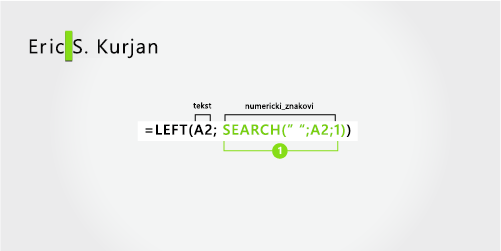
Pomoću funkcije SEARCH potražite vrijednost za br_znakova:
Potražite brojčani položaj razmaka u A2, počevši slijeva. (5)
-
Srednje ime
Srednje ime počinje na šestom položaju znaka (S), a završava osmim položajom (drugi razmak). Ova formula uključuje ugniježđenje funkcija SEARCH radi pronalaženja druge instance razmaka.
Formula izdvaja tri znaka, počevši od šestog položaja.
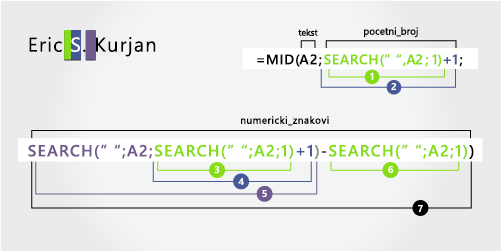
Pomoću funkcije SEARCH potražite vrijednost za početni_br:
Potražite brojčani položaj prvog razmaka u A2, počevši od prvog znaka slijeva. (5).
-
Dodajte 1 da biste dobili položaj znaka iza prvog razmaka (S). Taj je brojčani položaj početni položaj srednjeg imena. (5 + 1 = 6)
Pomoću ugniježđenih funkcija SEARCH potražite vrijednost za br_znakova:
Potražite brojčani položaj prvog razmaka u A2, počevši od prvog znaka slijeva. (5)
-
Dodajte 1 da biste dobili položaj znaka iza prvog razmaka (S). Rezultat je broj znaka na kojem želite početi tražiti drugu instancu razmaka. (5 + 1 = 6)
-
Potražite drugu instancu razmaka u ćeliji A2, počevši od šestog mjesta (S) pronađenog u četvrtom koraku. Ovaj broj znaka završni je položaj srednjeg imena. (8)
-
Potražite brojčani položaj razmaka u ćeliji A2, počevši od prvog znaka slijeva. (5)
-
Uzmite broj znaka drugog razmaka pronađenog u 5. koraku i oduzmite broj znaka prvog razmaka pronađenog u 6. koraku. Rezultat je broj znakova koje FUNKCIJA MID izdvaja iz tekstnog niza počevši od šestog položaja pronađenog u 2. koraku. (8 – 5 = 3)
-
Prezime
Prezime započinje šest znakova zdesna (K), a završava prvim znakom zdesna (n). Ta formula obuhvaća ugniježđenje funkcija SEARCH radi pronalaženja druge i treće instance razmaka (koji se nalaze na petom i osmom položaju slijeva).
Formula izdvaja šest znakova u ćeliji A2, počevši s desne strane.
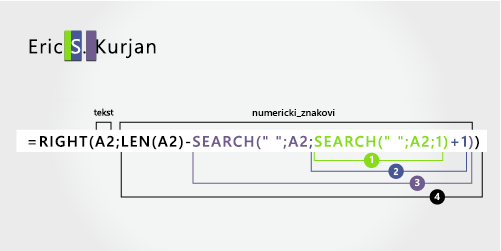
-
Pomoću funkcija LEN i ugniježđenih funkcija SEARCH pronađite vrijednost za num_chars:
Potražite brojčani položaj razmaka u ćeliji A2, počevši od prvog znaka slijeva. (5)
-
Dodajte 1 da biste dobili položaj znaka iza prvog razmaka (S). Rezultat je broj znaka na kojem želite početi tražiti drugu instancu razmaka. (5 + 1 = 6)
-
Potražite drugu instancu razmaka u ćeliji A2, počevši od šestog mjesta (S) pronađenog u 2. koraku. Ovaj broj znaka završni je položaj srednjeg imena. (8)
-
Broji ukupnu duljinu tekstnog niza u ćeliji A2, a zatim oduzmite broj znakova slijeva do druge instance razmaka pronađenog u 3. koraku. Rezultat je broj znakova koji će se izdvojiti s desne strane punog imena. (14 – 8 = 6).
Evo primjera kako izdvojiti dva srednja inicijala. Komponente naziva razdvajaju se prvim i trećim instancama razmaka.
Kopirajte ćelije u tablici i zalijepite ih na radni list programa Excel u ćeliji A1. Formula koju vidite s lijeve strane prikazat će se kao referenca, dok će Excel automatski pretvoriti formulu s desne strane u odgovarajući rezultat.
Savjet Prije lijepljenja podataka na radni list postavite širine stupaca A i B na 250.
|
Naziv primjera |
Opis |
|
Janaina B. G. Bueno |
Dva srednja inicijala |
|
Formula |
Rezultat (ime) |
|
'=LEFT(A2; SEARCH(" ";A2;1)) |
=LEFT(A2; SEARCH(" ";A2;1)) |
|
Formula |
Rezultat (srednji inicijali) |
|
'=MID(A2;SEARCH(" ";A2;1)+1;SEARCH(" ";A2;SEARCH(" ";A2;SEARCH(" ";A2;1)+1)+1)-SEARCH(" ",A2,1)) |
=MID(A2;SEARCH(" ";A2;1)+1;SEARCH(" ";A2;SEARCH(" ";A2;SEARCH(" ";A2;1)+1)+1)-SEARCH(" ";A2;1)) |
|
Formula |
Rezultat uživo (prezime) |
|
'=RIGHT(A2;LEN(A2)-SEARCH(" ";A2;SEARCH(" ";A2;SEARCH(" ";A2;1)+1)) |
=RIGHT(A2;LEN(A2)-SEARCH(" ";A2;SEARCH(" ";A2;SEARCH(" ";A2;1)+1)+1)) |
-
Ime
Ime počinje prvim znakom slijeva (J), a završava osmim znakom (prvim razmakom). Formula izdvaja prvih osam znakova u ćeliji A2, počevši slijeva.
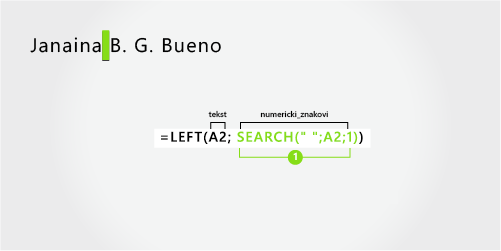
Pomoću funkcije SEARCH potražite vrijednost za br_znakova:
Potražite brojčani položaj prvog razmaka u ćeliji A2, počevši slijeva. (8)
-
Srednje ime
Srednje ime počinje na devetom položaju (B), a završava na četrnaestom položaju (treći razmak). Ta formula obuhvaća ugniježđenje funkcije SEARCH radi pronalaženja prvog, drugog i trećeg razmaka na osmim, jedanaestim i četrnaestim položajima.
Formula izdvaja pet znakova počevši od devetog položaja.
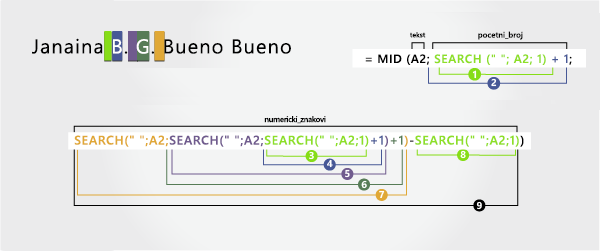
Pomoću funkcije SEARCH potražite vrijednost za početni_br:
Potražite brojčani položaj prvog razmaka u A2, počevši od prvog znaka slijeva. (8)
-
Dodajte 1 da biste dobili položaj znaka nakon prvog razmaka (B). Taj je brojčani položaj početni položaj srednjeg imena. (8 + 1 = 9)
Pomoću ugniježđenih funkcija SEARCH potražite vrijednost za br_znakova:
Potražite brojčani položaj prvog razmaka u A2, počevši od prvog znaka slijeva. (8)
-
Dodajte 1 da biste dobili položaj znaka nakon prvog razmaka (B). Rezultat je broj znaka na kojem želite početi tražiti drugu instancu razmaka. (8 + 1 = 9)
-
Potražite drugi razmak u ćeliji A2, počevši od devetog mjesta (B) pronađenog u 4. koraku. (11).
-
Dodajte 1 da biste dobili položaj znaka iza drugog razmaka (G). Taj je broj znaka početno mjesto na kojem želite početi tražiti treći razmak. (11 + 1 = 12)
-
Potražite treći prostor u ćeliji A2, počevši od dvanaestog mjesta pronađenog u šestom koraku. (14)
-
Potražite brojčani položaj prvog razmaka u ćeliji A2. (8)
-
Uzmite broj znaka trećeg razmaka pronađenog u 7. koraku i oduzmite broj znaka prvog razmaka pronađenog u 6. koraku. Rezultat je broj znakova koje FUNKCIJA MID izdvaja iz tekstnog niza počevši od devetog mjesta pronađenog u 2. koraku.
-
Prezime
Prezime počinje pet znakova zdesna (B), a završava prvim znakom zdesna (o). Ta formula obuhvaća ugniježđenje funkcije SEARCH radi pronalaženja prve, druge i treće instance razmaka.
Formula izdvaja pet znakova u ćeliji A2, počevši s desne strane punog imena.
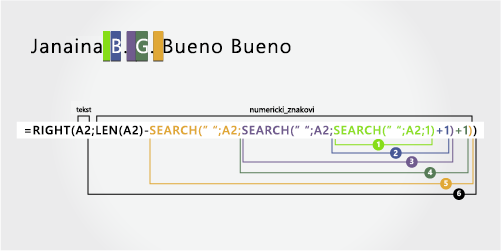
Pomoću ugniježđenih funkcija SEARCH i LEN pronađite vrijednost za num_chars:
Potražite brojčani položaj prvog razmaka u A2, počevši od prvog znaka slijeva. (8)
-
Dodajte 1 da biste dobili položaj znaka nakon prvog razmaka (B). Rezultat je broj znaka na kojem želite početi tražiti drugu instancu razmaka. (8 + 1 = 9)
-
Potražite drugi razmak u ćeliji A2, počevši od devetog mjesta (B) pronađenog u 2. koraku. (11)
-
Dodajte 1 da biste dobili položaj znaka iza drugog razmaka (G). Ovaj broj znaka početno je mjesto na kojem želite početi tražiti treću instancu razmaka. (11 + 1 = 12)
-
Potražite treći prostor u ćeliji A2, počevši od dvanaestog mjesta (G) pronađenog u 6. koraku. (14)
-
Prebroji ukupnu duljinu tekstnog niza u ćeliji A2, a zatim oduzmite broj znakova slijeva do trećeg razmaka u petom koraku. Rezultat je broj znakova koji će se izdvojiti s desne strane punog imena. (19 – 14 = 5)
U ovom primjeru prezime dolazi prije imena, a srednje se ime pojavljuje na kraju. Zarez označava kraj prezimena, a razmak razdvaja svaku komponentu naziva.
Kopirajte ćelije u tablici i zalijepite ih na radni list programa Excel u ćeliji A1. Formula koju vidite s lijeve strane prikazat će se kao referenca, dok će Excel automatski pretvoriti formulu s desne strane u odgovarajući rezultat.
Savjet Prije lijepljenja podataka na radni list postavite širine stupaca A i B na 250.
|
Naziv primjera |
Opis |
|
Kahn, Wendy Beth |
Ime prezimena, sa zarezom |
|
Formula |
Rezultat (ime) |
|
'=MID(A2;SEARCH(" ";A2;1)+1;SEARCH(" ";A2;SEARCH(" ";A2;1)+1)-SEARCH(" ";A2;1)) |
=MID(A2;SEARCH(" ";A2;1)+1;SEARCH(" ";A2;SEARCH(" ";A2;1)+1)-SEARCH(" ";A2;1)) |
|
Formula |
Rezultat (srednje ime) |
|
'=RIGHT(A2;LEN(A2)-SEARCH(" ";A2;SEARCH(" ";A2;1)+1)) |
=RIGHT(A2;LEN(A2)-SEARCH(" ";A2;SEARCH(" ";A2;1)+1)) |
|
Formula |
Rezultat uživo (prezime) |
|
'=LEFT(A2; SEARCH(" ";A2;1)-2) |
=LEFT(A2; SEARCH(" ";A2;1)-2) |
-
Ime
Ime počinje sedmim znakom slijeva (W), a završava dvanaestim znakom (drugim razmakom). Budući da se ime pojavljuje u sredini punog imena i prezimena, ime izdvojite pomoću funkcije MID.
Formula izdvaja šest znakova, počevši od sedmog položaja.
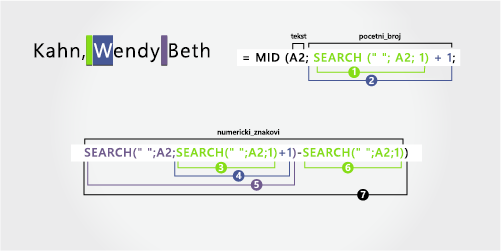
Pomoću funkcije SEARCH potražite vrijednost za početni_br:
Potražite brojčani položaj prvog razmaka u A2, počevši od prvog znaka slijeva. (6)
-
Dodajte 1 da biste dobili položaj prvog znaka iza prvog razmaka (W). Taj broj položaj je prvog znaka imena. (6 + 1 = 7)
Pomoću ugniježđenih funkcija SEARCH potražite vrijednost za br_znakova:
Potražite brojčani položaj prvog razmaka u A2, počevši od prvog znaka slijeva. (6)
-
Dodajte 1 da biste dobili položaj prvog znaka iza prvog razmaka (W). Rezultat je broj znaka od kojeg počinjete tražiti drugi razmak. (6 + 1 = 7)
Potražite drugi razmak u ćeliji A2, počevši od sedmog položaja (W) pronađenog u 4. koraku. (12)
-
Potražite brojčani položaj prvog razmaka u A2, počevši od prvog znaka slijeva. (6)
-
Uzmite broj znaka drugog razmaka pronađenog u 5. koraku i oduzmite broj znaka prvog razmaka pronađenog u 6. koraku. Rezultat je broj znakova koje FUNKCIJA MID izdvaja iz tekstnog niza počevši od sedmog položaja pronađenog u 2. koraku. (12 – 6 = 6)
-
Srednje ime
Srednje ime počinje četvrtim znakom zdesna (B), a završava prvim znakom zdesna (h). Radi pronalaženja prvog i drugog razmaka na šestom i dvanaestom položaju slijeva u ovu je formulu ugniježđena funkcija SEARCH .
Formula izdvaja četiri znaka, počevši s desne strane.
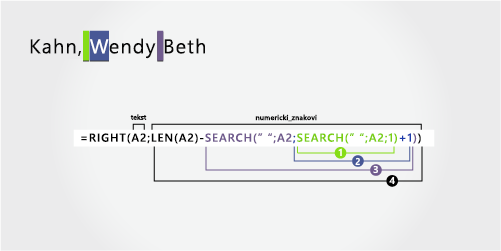
Pomoću ugniježđene funkcije SEARCH i funkcije LEN potražite vrijednost za početni_br:
Potražite brojčani položaj prvog razmaka u A2, počevši od prvog znaka slijeva. (6)
-
Dodajte 1 da biste dobili položaj prvog znaka iza prvog razmaka (W). Rezultat je broj znaka od kojeg počinjete tražiti drugi razmak. (6 + 1 = 7)
-
Potražite drugu instancu razmaka u ćeliji A2 počevši od sedmog položaja (W) pronađenog u 2. koraku. (12)
-
Broji ukupnu duljinu tekstnog niza u ćeliji A2, a zatim oduzmite broj znakova slijeva do drugog razmaka u trećem koraku. Rezultat je broj znakova koji će se izdvojiti s desne strane punog imena. (16 - 12 = 4)
-
Prezime
Prezime počinje prvim znakom slijeva (K), a završava četvrtim znakom (n). Formulom se izdvajaju četiri znaka, počevši slijeva.
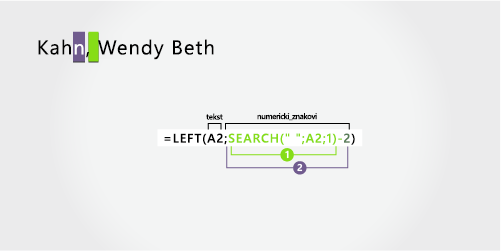
Pomoću funkcije SEARCH potražite vrijednost za br_znakova:
Potražite brojčani položaj prvog razmaka u A2, počevši od prvog znaka slijeva. (6)
-
Oduzmite 2 da biste dobili brojčani položaj završnog znaka prezimena (n). Rezultat je broj znakova koje želite izdvojiti pomoću funkcije LEFT. (6 - 2 = 4)
U ovom se primjeru koristi dvosmjesno ime Mary Kay. Drugi i treći razmaci razdvajaju svaku komponentu naziva.
Kopirajte ćelije u tablici i zalijepite ih na radni list programa Excel u ćeliji A1. Formula koju vidite s lijeve strane prikazat će se kao referenca, dok će Excel automatski pretvoriti formulu s desne strane u odgovarajući rezultat.
Savjet Prije lijepljenja podataka na radni list postavite širine stupaca A i B na 250.
|
Naziv primjera |
Opis |
|
Mary Kay D. Andersen |
Ime s dva dijela |
|
Formula |
Rezultat (ime) |
|
LEFT(A2, SEARCH(" ";A2;SEARCH(" ";A2;1)+1)) |
=LEFT(A2; SEARCH(" ";A2;SEARCH(" ";A2;1)+1)) |
|
Formula |
Rezultat (srednji početni) |
|
'=MID(A2;SEARCH(" ";A2;SEARCH(" ",A2;1)+1)+1;SEARCH(" ",A2,SEARCH(" ";A2;SEARCH(" ";A2;1)+1)+1)-(SEARCH(" ";A2;SEARCH(" ";A2;1)+1)+1)+ 1)) |
=MID(A2;SEARCH(" ";A2;SEARCH(" ";A2;1)+1)+1;SEARCH(" ",A2,SEARCH(" ";A2;SEARCH(" ";A2;1)+1)+1)-(SEARCH(" ";A2;SEARCH(" ";A2;1)+1)+1)+1)) |
|
Formula |
Rezultat uživo (prezime) |
|
'=RIGHT(A2;LEN(A2)-SEARCH(" ";A2;SEARCH(" ";A2;SEARCH(" ";A2;1)+1)) |
=RIGHT(A2;LEN(A2)-SEARCH(" ";A2;SEARCH(" ";A2;SEARCH(" ";A2;1)+1)+1)) |
-
Ime
Ime počinje prvim znakom slijeva, a završava devetim znakom (drugim razmakom). Ova formula uključuje ugniježđenje funkcije SEARCH da biste pronašli drugu instancu razmaka slijeva.
Formula izdvaja devet znakova, počevši slijeva.
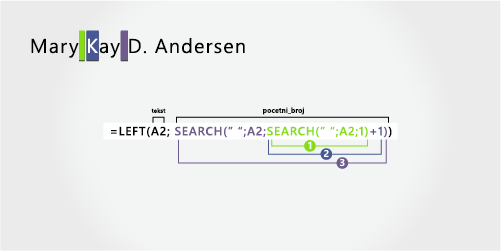
Pomoću ugniježđenih funkcija SEARCH potražite vrijednost za br_znakova:
Potražite brojčani položaj prvog razmaka u A2, počevši od prvog znaka slijeva. (5)
-
Dodajte 1 da biste dobili položaj znaka nakon prvog razmaka (K). Rezultat je broj znaka na kojem želite početi tražiti drugu instancu razmaka. (5 + 1 = 6)
-
Potražite drugu instancu razmaka u ćeliji A2, počevši od šestog mjesta (K) pronađenog u 2. koraku. Rezultat je broj znakova koje FUNKCIJA LEFT izdvaja iz tekstnog niza. (9)
-
Srednje ime
Srednje ime počinje na desetom položaju (D), a završava dvanaestim položajom (treći razmak). Ta formula obuhvaća ugniježđenje funkcije SEARCH radi pronalaženja prve, druge i treće instance razmaka.
Formula izdvaja dva znaka iz sredine, počevši od desetog položaja.
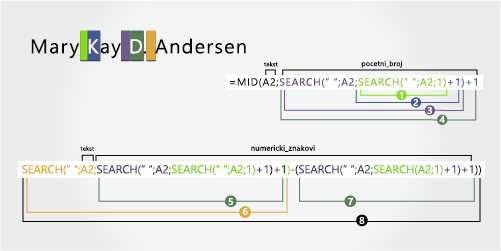
Pomoću ugniježđenih funkcija SEARCH pronađite vrijednost za start_num:
Potražite brojčani položaj prvog razmaka u A2, počevši od prvog znaka slijeva. (5)
-
Dodajte 1 da biste dobili znak nakon prvog razmaka (K). Rezultat je broj znaka od kojeg počinjete tražiti drugi razmak. (5 + 1 = 6)
-
Potražite položaj druge instance razmaka u ćeliji A2, počevši od šestog mjesta (K) pronađenog u 2. koraku. Rezultat je broj znakova koje FUNKCIJA LEFT izdvaja slijeva. (9)
-
Dodajte 1 da biste dobili znak iza drugog razmaka (D). Rezultat je početno mjesto srednjeg imena. (9 + 1 = 10)
Pomoću ugniježđenih funkcija SEARCH potražite vrijednost za br_znakova:
Potražite brojčani položaj znaka iza drugog razmaka (D). Rezultat je broj znaka na kojem želite početi tražiti treći razmak. (10)
-
Potražite brojčani položaj trećeg razmaka u ćeliji A2, počevši slijeva. Rezultat je završni položaj srednjeg imena. (12)
-
Potražite brojčani položaj znaka iza drugog razmaka (D). Rezultat je početni položaj srednjeg imena. (10)
-
Uzmite broj znaka trećeg razmaka koji se nalazi u 6. koraku i oduzmite broj znaka "D", koji se nalazi u sedmom koraku. Rezultat je broj znakova koje FUNKCIJA MID izdvaja iz tekstnog niza počevši od desetog mjesta pronađenog u 4. koraku. (12 – 10 = 2)
-
Prezime
Prezime započinje osam znakova zdesna. Ta formula obuhvaća ugniježđenje funkcije SEARCH da biste pronašli prvi, drugi i treći razmak na petom, devetom i dvanaestom položaju.
Formula izdvaja osam znakova s desne strane.
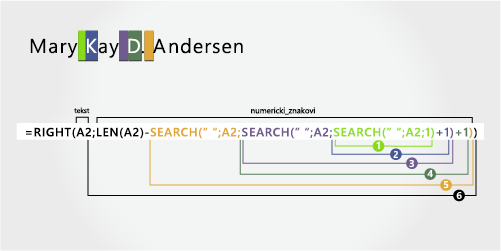
Pomoću ugniježđenih funkcija SEARCH i LEN pronađite vrijednost za num_chars:
Potražite brojčani položaj prvog razmaka u ćeliji A2, počevši slijeva. (5)
-
Dodajte 1 da biste dobili znak nakon prvog razmaka (K). Rezultat je broj znaka na kojem želite početi tražiti razmak. (5 + 1 = 6)
-
Potražite drugi razmak u ćeliji A2 počevši od šestog mjesta (K) pronađenog u 2. koraku. (9)
-
Dodajte 1 da biste dobili položaj znaka iza drugog razmaka (D). Rezultat je početno mjesto srednjeg imena. (9 + 1 = 10)
-
Potražite brojčani položaj trećeg razmaka u ćeliji A2, počevši slijeva. Rezultat je završni položaj srednjeg imena. (12)
-
Prebroji ukupnu duljinu tekstnog niza u ćeliji A2, a zatim oduzmite broj znakova slijeva do trećeg razmaka u petom koraku. Rezultat je broj znakova koji će se izdvojiti s desne strane punog imena. (20 – 12 = 8)
U ovom se primjeru koristi trosmjesno prezime: Barreto de Mattos. Prvi razmak označava kraj imena i početak prezimena.
Kopirajte ćelije u tablici i zalijepite ih na radni list programa Excel u ćeliji A1. Formula koju vidite s lijeve strane prikazat će se kao referenca, dok će Excel automatski pretvoriti formulu s desne strane u odgovarajući rezultat.
Savjet Prije lijepljenja podataka na radni list postavite širine stupaca A i B na 250.
|
Naziv primjera |
Opis |
|
Paula Barreto de Mattos |
Prezime s tri dijela |
|
Formula |
Rezultat (ime) |
|
'=LEFT(A2; SEARCH(" ";A2;1)) |
=LEFT(A2; SEARCH(" ";A2;1)) |
|
Formula |
Rezultat (prezime) |
|
RIGHT(A2;LEN(A2)-SEARCH(" ";A2;1)) |
=RIGHT(A2;LEN(A2)-SEARCH(" ";A2;1)) |
-
Ime
Ime počinje prvim znakom slijeva (P), a završava šestim znakom (prvim razmakom). Formula izdvaja šest znakova slijeva.
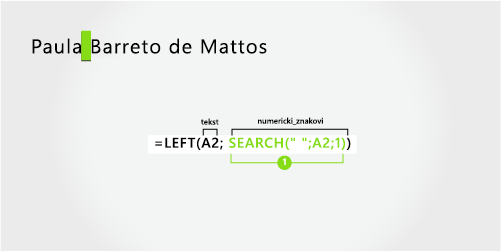
Pomoću funkcije Pretraživanje pronađite vrijednost za num_chars:
Potražite brojčani položaj prvog razmaka u ćeliji A2, počevši slijeva. (6)
-
Prezime
Prezime započinje sedamnaest znakova zdesna (B), a završava prvim znakom zdesna (s). Formula izdvaja sedamnaest znakova zdesna.
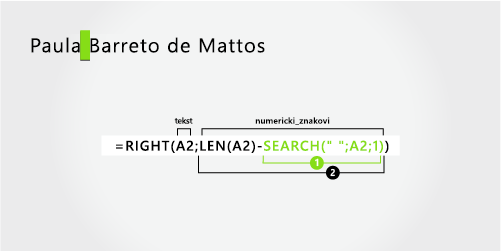
Pomoću funkcija LEN i SEARCH pronađite vrijednost za num_chars:
Potražite brojčani položaj prvog razmaka u ćeliji A2, počevši slijeva. (6)
-
Broji ukupnu duljinu tekstnog niza u ćeliji A2, a zatim oduzmite broj znakova slijeva do prvog razmaka, pronađenog u 1. koraku. Rezultat je broj znakova koji će se izdvojiti s desne strane punog imena. (23 - 6 = 17)
U ovom se primjeru koristi dvosmjesno prezime: van Eaton. Prvi razmak označava kraj imena i početak prezimena.
Kopirajte ćelije u tablici i zalijepite ih na radni list programa Excel u ćeliji A1. Formula koju vidite s lijeve strane prikazat će se kao referenca, dok će Excel automatski pretvoriti formulu s desne strane u odgovarajući rezultat.
Savjet Prije lijepljenja podataka na radni list postavite širine stupaca A i B na 250.
|
Naziv primjera |
Opis |
|
James van Eaton |
Prezime od dva dijela |
|
Formula |
Rezultat (ime) |
|
'=LEFT(A2; SEARCH(" ";A2;1)) |
=LEFT(A2; SEARCH(" ";A2;1)) |
|
Formula |
Rezultat (prezime) |
|
'=RIGHT(A2;LEN(A2)-SEARCH(" ";A2;1)) |
=RIGHT(A2;LEN(A2)-SEARCH(" ";A2;1)) |
-
Ime
Ime počinje prvim znakom slijeva (J), a završava osmim znakom (prvim razmakom). Formula izdvaja šest znakova slijeva.
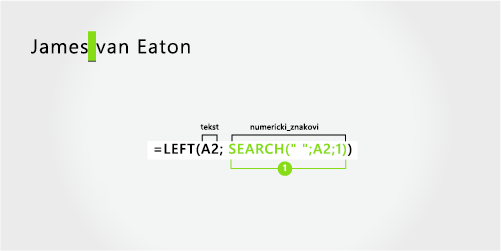
Pomoću funkcije SEARCH potražite vrijednost za br_znakova:
Potražite brojčani položaj prvog razmaka u ćeliji A2, počevši slijeva. (6)
-
Prezime
Prezime počinje devetim znakom zdesna (v), a završava prvim znakom zdesna (n). Formula izdvaja devet znakova s desne strane punog imena.
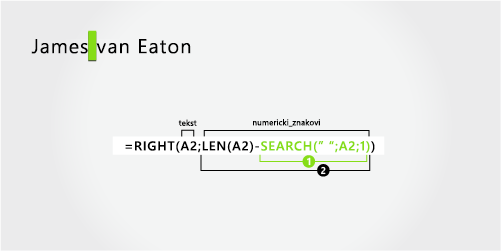
Pomoću funkcija LEN i SEARCH pronađite vrijednost za num_chars:
Potražite brojčani položaj prvog razmaka u ćeliji A2, počevši slijeva. (6)
-
Broji ukupnu duljinu tekstnog niza u ćeliji A2, a zatim oduzmite broj znakova slijeva do prvog razmaka, pronađenog u 1. koraku. Rezultat je broj znakova koji će se izdvojiti s desne strane punog imena. (15 – 6 = 9)
U ovom primjeru prezime dolazi na prvo mjesto, a zatim nastavak. Zarez odvaja prezime i sufiks od imena i srednjeg inicijala.
Kopirajte ćelije u tablici i zalijepite ih na radni list programa Excel u ćeliji A1. Formula koju vidite s lijeve strane prikazat će se kao referenca, dok će Excel automatski pretvoriti formulu s desne strane u odgovarajući rezultat.
Savjet Prije lijepljenja podataka na radni list postavite širine stupaca A i B na 250.
|
Naziv primjera |
Opis |
|
Bacon Jr., Dan K. |
Ime i sufiks prvo, sa zarezom |
|
Formula |
Rezultat (ime) |
|
'=MID(A2;SEARCH(" ";A2;SEARCH(" ";A2;1)+1)+1;SEARCH(" ",A2;SEARCH(" ";A2;SEARCH(" ";A2;1)+1)+1)-SEARCH(" ";A2;SEARCH(" ";A2;1)+1)) |
=MID(A2;SEARCH(" ";A2;SEARCH(" ";A2;1)+1)+1;SEARCH(" ",A2;SEARCH(" ";A2;SEARCH(" ";A2;1)+1)+1)-SEARCH(" ",A2,SEARCH(" ";A2;1)+1)) |
|
Formula |
Rezultat (srednji početni) |
|
'=RIGHT(A2;LEN(A2)-SEARCH(" ";A2;SEARCH(" ";A2;SEARCH(" ";A2;1)+1)) |
=RIGHT(A2;LEN(A2)-SEARCH(" ";A2;SEARCH(" ";A2;SEARCH(" ";A2;1)+1)+1)) |
|
Formula |
Rezultat (prezime) |
|
'=LEFT(A2; SEARCH(" ";A2;1)) |
=LEFT(A2; SEARCH(" ";A2;1)) |
|
Formula |
Rezultat (nastavak) |
|
'=MID(A2;SEARCH(" "; A2;1)+1;(SEARCH(" ";A2;SEARCH(" ";A2;1)+1)-2)-SEARCH(" ";A2;1)) |
=MID(A2;SEARCH(" "; A2;1)+1;(SEARCH(" ";A2;SEARCH(" ";A2;1)+1)-2)-SEARCH(" ";A2;1)) |
-
Ime
Ime počinje dvanaestim znakom (D) i završava petnaestim znakom (trećim razmakom). Formula izdvaja tri znaka, počevši od dvanaestog položaja.
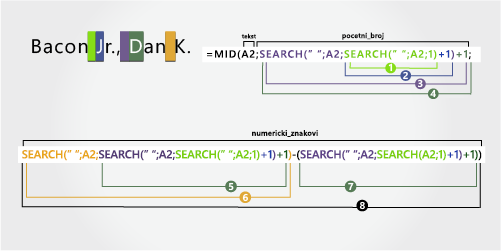
Pomoću ugniježđenih funkcija SEARCH pronađite vrijednost za start_num:
Potražite brojčani položaj prvog razmaka u ćeliji A2, počevši slijeva. (6)
-
Dodajte 1 da biste dobili znak nakon prvog razmaka (J). Rezultat je broj znaka od kojeg počinjete tražiti drugi razmak. (6 + 1 = 7)
-
Potražite drugi razmak u ćeliji A2, počevši od sedmog mjesta (J), pronađenog u 2. koraku. (11)
-
Dodajte 1 da biste dobili znak iza drugog razmaka (D). Rezultat je početno mjesto imena. (11 + 1 = 12)
Pomoću ugniježđenih funkcija SEARCH potražite vrijednost za br_znakova:
Potražite brojčani položaj znaka iza drugog razmaka (D). Rezultat je broj znaka na kojem želite početi tražiti treći razmak. (12)
-
Potražite brojčani položaj trećeg razmaka u ćeliji A2, počevši slijeva. Rezultat je završni položaj imena. (15)
-
Potražite brojčani položaj znaka iza drugog razmaka (D). Rezultat je početni položaj imena. (12)
-
Uzmite broj znaka trećeg razmaka koji se nalazi u 6. koraku i oduzmite broj znaka "D", koji se nalazi u sedmom koraku. Rezultat je broj znakova koje FUNKCIJA MID izdvaja iz tekstnog niza počevši od dvanaestog položaja, pronađenog u 4. koraku. (15 – 12 = 3)
-
Srednje ime
Srednje ime počinje drugim znakom zdesna (K). Formula izdvaja dva znaka s desne strane.
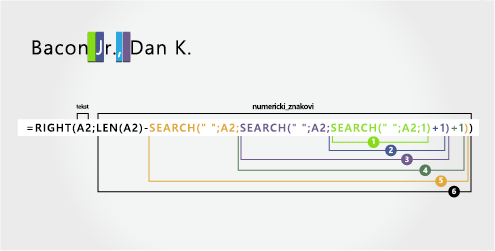
Potražite brojčani položaj prvog razmaka u ćeliji A2, počevši slijeva. (6)
-
Dodajte 1 da biste dobili znak nakon prvog razmaka (J). Rezultat je broj znaka od kojeg počinjete tražiti drugi razmak. (6 + 1 = 7)
-
Potražite drugi razmak u ćeliji A2, počevši od sedmog mjesta (J), pronađenog u 2. koraku. (11)
-
Dodajte 1 da biste dobili znak iza drugog razmaka (D). Rezultat je početno mjesto imena. (11 + 1 = 12)
-
Potražite brojčani položaj trećeg razmaka u ćeliji A2, počevši slijeva. Rezultat je završni položaj srednjeg imena. (15)
-
Broji ukupnu duljinu tekstnog niza u ćeliji A2, a zatim oduzmite broj znakova slijeva do trećeg razmaka, pronađenog u petom koraku. Rezultat je broj znakova koji će se izdvojiti s desne strane punog imena. (17 – 15 = 2)
-
Prezime
Prezime počinje od prvog znaka slijeva (B), a završava šestim znakom (prvim razmakom). Stoga formula izdvaja šest znakova slijeva.
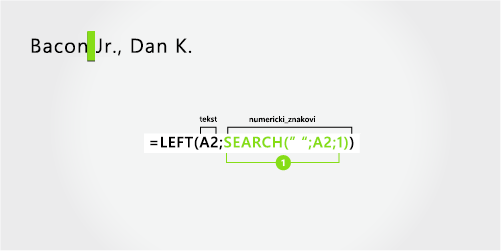
Pomoću funkcije SEARCH potražite vrijednost za br_znakova:
Potražite brojčani položaj prvog razmaka u ćeliji A2, počevši slijeva. (6)
-
Sufiks
Nastavak počinje od sedmog znaka slijeva (J), a završava devetim znakom slijeva (.). Formula izdvaja tri znaka, počevši od sedmog znaka.
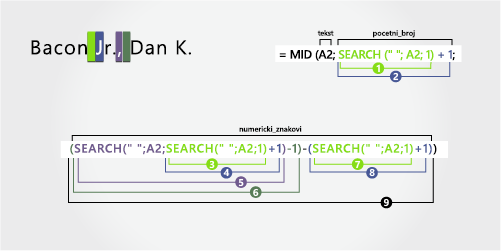
Pomoću funkcije SEARCH potražite vrijednost za početni_br:
Potražite brojčani položaj prvog razmaka u ćeliji A2, počevši slijeva. (6)
-
Dodajte 1 da biste dobili znak nakon prvog razmaka (J). Rezultat je početni položaj sufiksa. (6 + 1 = 7)
Pomoću ugniježđenih funkcija SEARCH potražite vrijednost za br_znakova:
Potražite brojčani položaj prvog razmaka u ćeliji A2, počevši slijeva. (6)
-
Dodajte 1 da biste dobili brojčani položaj znaka iza prvog razmaka (J). Rezultat je broj znaka od kojeg počinjete tražiti drugi razmak. (7)
-
Potražite brojčani položaj drugog razmaka u ćeliji A2, počevši od sedmog znaka pronađenog u 4. koraku. (11)
-
Oduzmite 1 od broja znaka drugog razmaka pronađenog u 4. koraku da biste dobili broj znaka ",". Rezultat je završni položaj sufiksa. (11 – 1 = 10)
-
Potražite brojčani položaj prvog razmaka. (6)
-
Kada pronađete prvi razmak, dodajte 1 da biste pronašli sljedeći znak (J) koji se nalazi i u 3. i 4. koraku. (7)
-
Uzmite broj znaka "," pronađen u 6. koraku i oduzmite broj znaka "J", koji se nalazi u 3. i 4. koraku. Rezultat je broj znakova koje FUNKCIJA MID izdvaja iz tekstnog niza počevši od sedmog položaja, pronađenog u 2. koraku. (10 – 7 = 3)
U ovom je primjeru ime na početku niza, a sufiks je na kraju, pa možete koristiti formule slične 2. primjeru: pomoću funkcije LEFT izdvojite ime, funkciju MID da biste izdvojili prezime i funkciju RIGHT da biste izdvojili nastavak.
Kopirajte ćelije u tablici i zalijepite ih na radni list programa Excel u ćeliji A1. Formula koju vidite s lijeve strane prikazat će se kao referenca, dok će Excel automatski pretvoriti formulu s desne strane u odgovarajući rezultat.
Savjet Prije lijepljenja podataka na radni list postavite širine stupaca A i B na 250.
|
Naziv primjera |
Opis |
|
Gary Altman III |
Ime i prezime sa sufiksom |
|
Formula |
Rezultat (ime) |
|
'=LEFT(A2; SEARCH(" ";A2;1)) |
=LEFT(A2; SEARCH(" ";A2;1)) |
|
Formula |
Rezultat (prezime) |
|
'=MID(A2;SEARCH(" ";A2;1)+1;SEARCH(" ";A2;SEARCH(" ";A2;1)+1)-(SEARCH(" ";A2;1)+1)) |
=MID(A2;SEARCH(" ";A2;1)+1;SEARCH(" ";A2;SEARCH(" ";A2;1)+1)-(SEARCH(" ";A2;1)+1)) |
|
Formula |
Rezultat (nastavak) |
|
'=RIGHT(A2;LEN(A2)-SEARCH(" ";A2;SEARCH(" ";A2;1)+1)) |
=RIGHT(A2;LEN(A2)-SEARCH(" ";A2;SEARCH(" ";A2;1)+1)) |
-
Ime
Ime počinje od prvog znaka slijeva (G), a završava petim znakom (prvim razmakom). Stoga formula izdvaja pet znakova s lijeve strane punog imena.
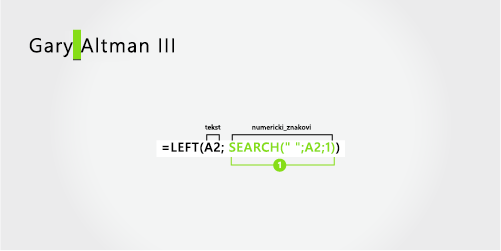
Potražite brojčani položaj prvog razmaka u ćeliji A2, počevši slijeva. (5)
-
Prezime
Prezime počinje od šestog znaka slijeva (A), a završava jedanaestim znakom (drugim razmakom). Ova formula uključuje ugniježđenje funkcije SEARCH radi pronalaženja položaja razmaka.
Formula izdvaja šest znakova iz sredine, počevši od šestog znaka.
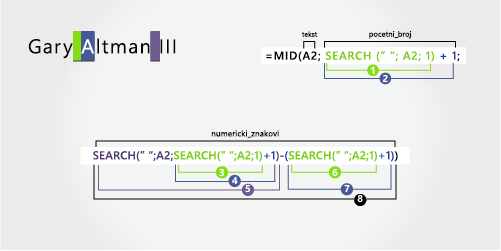
Pomoću funkcije SEARCH potražite vrijednost za početni_br:
Potražite brojčani položaj prvog razmaka u ćeliji A2, počevši slijeva. (5)
-
Dodajte 1 da biste dobili položaj znaka iza prvog razmaka (A). Rezultat je početno mjesto prezimena. (5 + 1 = 6)
Pomoću ugniježđenih funkcija SEARCH potražite vrijednost za br_znakova:
Potražite brojčani položaj prvog razmaka u ćeliji A2, počevši slijeva. (5)
-
Dodajte 1 da biste dobili položaj znaka iza prvog razmaka (A). Rezultat je broj znaka od kojeg počinjete tražiti drugi razmak. (5 + 1 = 6)
-
Potražite brojčani položaj drugog razmaka u ćeliji A2, počevši od šestog znaka pronađenog u 4. koraku. Ovaj broj znaka završni je položaj prezimena. (12)
-
Potražite brojčani položaj prvog razmaka. (5)
-
Dodajte 1 da biste pronašli brojčani položaj znaka nakon prvog razmaka (A) koji se nalazi i u 3. i 4. koraku. (6)
-
Uzmite broj znaka drugog razmaka koji se nalazi u petom koraku, a zatim oduzmite broj znaka "A", koji se nalazi u 6. i 7. koraku. Rezultat je broj znakova koje FUNKCIJA IZDVAJA iz tekstnog niza, počevši od šestog položaja, pronađenog u 2. koraku. (12 – 6 = 6)
-
Sufiks
Sufiks započinje tri znaka s desne strane. Ova formula uključuje ugniježđenje funkcije SEARCH radi pronalaženja položaja razmaka.
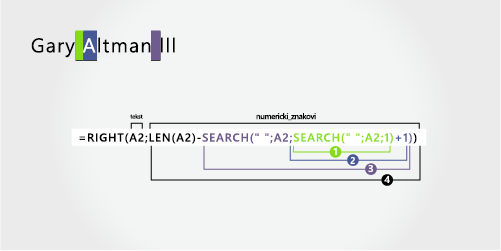
Pomoću ugniježđenih funkcija SEARCH i LEN pronađite vrijednost za num_chars:
Potražite brojčani položaj prvog razmaka u ćeliji A2, počevši slijeva. (5)
-
Dodajte 1 da biste dobili znak nakon prvog razmaka (A). Rezultat je broj znaka od kojeg počinjete tražiti drugi razmak. (5 + 1 = 6)
-
Potražite drugi razmak u ćeliji A2, počevši od šestog mjesta (A), pronađenog u 2. koraku. (12)
-
Broji ukupnu duljinu tekstnog niza u ćeliji A2, a zatim oduzmite broj znakova slijeva do drugog razmaka, koji se nalazi u 3. koraku. Rezultat je broj znakova koji će se izdvojiti s desne strane punog imena. (15 – 12 = 3)
U ovom primjeru punom imenu prethodi prefiks, a koristite formule slične 2. primjeru: funkcija MID za izdvajanje imena, funkcija RIGHT za izdvajanje prezimena.
Kopirajte ćelije u tablici i zalijepite ih na radni list programa Excel u ćeliji A1. Formula koju vidite s lijeve strane prikazat će se kao referenca, dok će Excel automatski pretvoriti formulu s desne strane u odgovarajući rezultat.
Savjet Prije lijepljenja podataka na radni list postavite širine stupaca A i B na 250.
|
Naziv primjera |
Opis |
|
G. Ryan Ihrig |
S prefiksom |
|
Formula |
Rezultat (ime) |
|
'=MID(A2;SEARCH(" ";A2;1)+1;SEARCH(" ";A2;SEARCH(" ";A2;1)+1)-(SEARCH(" ";A2;1)+1)) |
=MID(A2;SEARCH(" ";A2;1)+1;SEARCH(" ";A2;SEARCH(" ";A2;1)+1)-(SEARCH(" ";A2;1)+1)) |
|
Formula |
Rezultat (prezime) |
|
'=RIGHT(A2;LEN(A2)-SEARCH(" ";A2;SEARCH(" ";A2;1)+1)) |
=RIGHT(A2;LEN(A2)-SEARCH(" ";A2;SEARCH(" ";A2;1)+1)) |
-
Ime
Ime počinje od petog znaka slijeva (R), a završava devetim znakom (drugim razmakom). Formula ugniježđe pretraživanje da bi se pronašli položaji razmaka. Izdvaja četiri znaka, počevši od petog mjesta.
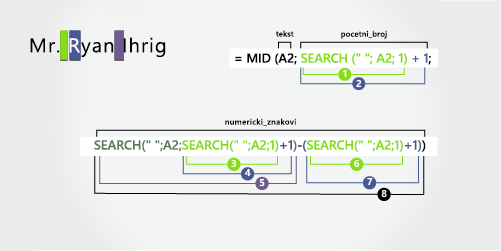
Pomoću funkcije SEARCH pronađite vrijednost za start_num:
Potražite brojčani položaj prvog razmaka u ćeliji A2, počevši slijeva. (4)
-
Dodajte 1 da biste dobili položaj znaka nakon prvog razmaka (R). Rezultat je početno mjesto imena. (4 + 1 = 5)
Pomoću ugniježđene funkcije SEARCH pronađite vrijednost za num_chars:
Potražite brojčani položaj prvog razmaka u ćeliji A2, počevši slijeva. (4)
-
Dodajte 1 da biste dobili položaj znaka nakon prvog razmaka (R). Rezultat je broj znaka od kojeg počinjete tražiti drugi razmak. (4 + 1 = 5)
-
Potražite brojčani položaj drugog razmaka u ćeliji A2, počevši od petog znaka, koji se nalazi u koracima 3 i 4. Taj broj znaka završni je položaj imena. (9)
-
Potražite prvi razmak. (4)
-
Dodajte 1 da biste pronašli brojčani položaj znaka nakon prvog razmaka (R) koji se nalazi i u 3. i 4. koraku. (5)
-
Zauzmite broj znaka drugog razmaka koji se nalazi u petom koraku, a zatim oduzmite broj znaka "R", koji se nalazi u 6. i 7. koraku. Rezultat je broj znakova koje FUNKCIJA MID izdvaja iz tekstnog niza, počevši od petog mjesta pronađenog u 2. koraku. (9 – 5 = 4)
-
Prezime
Prezime započinje pet znakova zdesna. Ova formula uključuje ugniježđenje funkcije SEARCH radi pronalaženja položaja razmaka.
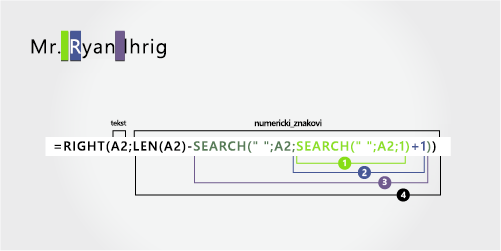
Pomoću ugniježđenih funkcija SEARCH i LEN pronađite vrijednost za num_chars:
Potražite brojčani položaj prvog razmaka u ćeliji A2, počevši slijeva. (4)
-
Dodajte 1 da biste dobili položaj znaka nakon prvog razmaka (R). Rezultat je broj znaka od kojeg počinjete tražiti drugi razmak. (4 + 1 = 5)
-
Potražite drugi razmak u ćeliji A2, počevši od petog mjesta (R), pronađenog u 2. koraku. (9)
-
Broji ukupnu duljinu tekstnog niza u ćeliji A2, a zatim oduzmite broj znakova slijeva do drugog razmaka, koji se nalazi u 3. koraku. Rezultat je broj znakova koji će se izdvojiti s desne strane punog imena. (14 – 9 = 5)
U ovom se primjeru koristi spojnica prezime. Razmak razdvaja svaku komponentu naziva.
Kopirajte ćelije u tablici i zalijepite ih na radni list programa Excel u ćeliji A1. Formula koju vidite s lijeve strane prikazat će se kao referenca, dok će Excel automatski pretvoriti formulu s desne strane u odgovarajući rezultat.
Savjet Prije lijepljenja podataka na radni list postavite širine stupaca A i B na 250.
|
Naziv primjera |
Opis |
|
Julie Taft-Rider |
Rastavljanje riječi u prezimenu |
|
Formula |
Rezultat (ime) |
|
'=LEFT(A2; SEARCH(" ";A2;1)) |
=LEFT(A2; SEARCH(" ";A2;1)) |
|
Formula |
Rezultat (prezime) |
|
'=RIGHT(A2;LEN(A2)-SEARCH(" ";A2;1)) |
=RIGHT(A2;LEN(A2)-SEARCH(" ";A2;1)) |
-
Ime
Ime počinje od prvog znaka slijeva, a završava na šestom položaju (prvi razmak). Formula izdvaja šest znakova slijeva.
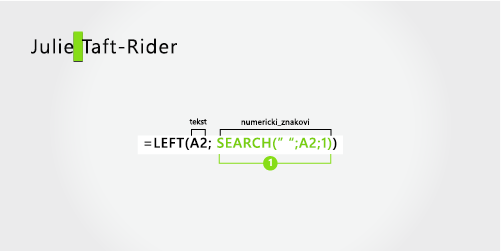
Pomoću funkcije SEARCH pronađite vrijednost num_chars:
Potražite brojčani položaj prvog razmaka u ćeliji A2, počevši slijeva. (6)
-
Prezime
Cijelo prezime počinje deset znakova zdesna (T), a završava prvim znakom zdesna (r).
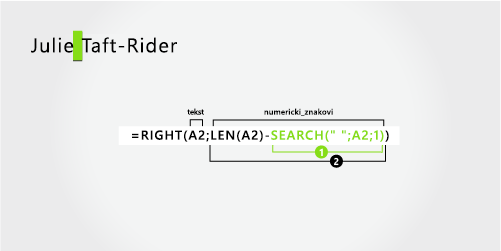
Pomoću funkcija LEN i SEARCH pronađite vrijednost za num_chars:
Potražite brojčani položaj razmaka u ćeliji A2, počevši od prvog znaka slijeva. (6)
-
Prebroji ukupnu duljinu tekstnog niza koji će se izdvojiti, a zatim oduzmite broj znakova slijeva do prvog razmaka, pronađenog u 1. koraku. (16 – 6 = 10)










